أحد التحذيرات الأكثر رعباً التي يمكن لمستخدمي MacBook رؤيتها هو أنه يقول Service Battery.
مثل جميع أجهزة الكمبيوتر المحمولة ، تعد البطارية واحدة من أهم المكونات وأكثرها تكلفة ، وأيضًا مكون لا يمكن إصلاحه بشكل أساسي ، وهو أمر ساخر بسبب الكلمات التحذيرية نفسها.
عندما تكون بطارية ليثيوم أيون ميتة ، تكون ميتة وتحتاج إلى استبدال البطارية أو إذا كان عليك ترك جهاز MacBook الخاص بك متصلاً في جميع الأوقات ، ما نوع الهزيمة هو الغرض من وجود جهاز كمبيوتر محمول في المقام الأول.
ما هي خياراتك بالضبط عندما أعاد جهاز MacBook تحذير خدمة البطارية؟ في هذه المقالة ، سأشرح كيف تعمل بطارية ليثيوم أيون على جهاز MacBook الخاص بك ، وكيفية الحصول على أفضل أداء وعمر أطول من البطارية ، وسأقدم لك بعض الاقتراحات حول كيفية إكمال تحذيرات خدمة البطارية التي لا تتطلب منك دفع الكثير. المال لبطارية جديدة.
كيف تعمل بطاريات أيونات الليثيوم
تم اكتشاف الكيمياء الأساسية لبطاريات الليثيوم أيون من قبل كيميائي أمريكي يدعى جيلبرت لويس في عام 1812.
تعمل جميع البطاريات الكيميائية على نفس المبدأ الأساسي: يتم فصل القطب الموجب (القطب السالب) عن القطب السالب (الأنود) بمحلول يسمى المنحل بالكهرباء. عندما يتم توصيل البطارية بدائرة كهربائية تستهلك الطاقة ، تتدفق الإلكترونات من الأنود إلى الكاثود ، مما يخلق تيارًا.
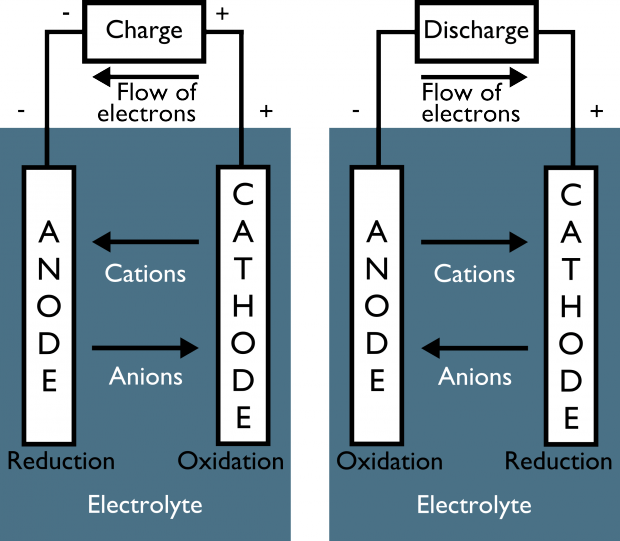
سيكون هناك اختبار على هذا في وقت لاحق. ستكون النتائج سجلك الدائم.
إذا كان من الممكن إعادة شحن البطارية ، فيمكن عكس هذا التدفق. عندما يتم إرسال تيار إلى البطارية ، تتدفق الإلكترونات من أقطاب موجبة إلى أقطاب سلبية ، وإعادة شحن البطارية وإضافة طاقة.
في بطاريات أيونات الليثيوم ، تصنع الأقطاب الكهربائية الموجبة بشكل عام من أكسيد الليثيوم الكوبالت (LiCoO2). تستخدم البطاريات الأحدث فوسفات حديد الليثيوم (LiFePO4) بدلاً من ذلك.
لابد أنك سمعت أنباء انفجار بطاريات الليثيوم أو اشتعالها فيها. القصص صحيحة. يمكن أن يسخن هذا النوع من البطارية وينفجر إذا لم يتم التحكم فيه بعناية. مع تطور تقنية البطارية ، تم القضاء على هذه المشكلة إلى حد ما عن طريق إضافة دوائر مراقبة إلكترونية إضافية إلى البطاريات.
تراقب هذه الدائرة معدل التفريغ (الإلكتروني) للبطارية. إذا حدث خطأ ما (عادة ما يحدث تسرب) ، تغلق الدائرة الاتصال بين الأنود والكاثود وتوقف التفاعل في طريقه. لم يكن هناك رد فعل ، ولا حريق ، ولا انفجار.
هناك العديد من الاختلافات في تصميم البطارية الأساسي هذا ، مع تصميمات مختلفة تنتج مخرجات طاقة مختلفة ، ومستويات من الموثوقية ، إلخ. العامل الرئيسي الذي نراه اليوم هو دورة حياة البطارية. أي عدد المرات التي يمكن فيها تفريغ البطارية ثم إعادة شحنها قبل توقفها عن العمل بكامل طاقتها.
ينخفض الكاثود ببطء بمرور الوقت حيث يستمر إدخال الجزيئات من خلال المبتذل ، وفي النهاية تصل البطارية إلى النقطة التي تتوقف عندها عن الاحتفاظ بالشحنة لأطول فترة ممكنة وفي النهاية لن تحتفظ بالشحنة.
بالنسبة لبطاريات الليثيوم أيون ، يختلف عدد الدورات قبل حدوث ذلك اعتمادًا على جودة البطارية ومعدل التفريغ الذي تدعمه البطارية.
ماذا تتوقع من بطارية ماك بوك
تتبع بطارية MacBook نفس القوانين الفيزيائية التي تتبعها جميع تطبيقات بطارية ليثيوم أيون الأخرى. لا تستخدم أجهزة الكمبيوتر المحمولة الكثير من الطاقة وهي مصممة بشكل عام لتحسين استهلاك الطاقة.
حتى مع هاتين الواقعتين ، يمكن تشغيل MacBook Pro أو MacBook Pro مؤخرًا لمدة 10 ساعات باستخدام الإنترنت وأداء مهام الحوسبة العادية مثل معالجة الكلمات أو تشغيل الموسيقى.
سيكون عمر البطارية أقصر إذا قمت بعمل مكثف مثل حساب pi أو إجراء معادلات كيميائية. تعمل طرازات MacBook الأقدم عمومًا على بطاريات مدتها 8 ساعات
إلى متى يمكنك توقع مستويات الأداء من بطاريتك؟ أي عمر بطارية جهاز MacBook الخاص بك؟
Apple تنص على أن البطارية الجديدة مصممة لدعم 1000 دورة شحن كاملة ، وبعد ذلك يجب أن تظل البطارية 80٪ أو أكثر من سعتها الأصلية.
Note أنه حتى بعد دورة الحياة الطويلة هذه (التفريغ الكامل وإعادة الشحن كل يوم لمدة ثلاث سنوات) ، ستستمر البطارية في العمل: لن تكون للبطارية نفس القدرة على الاحتفاظ بالشحن كما هي في ذروتها. سيستمر في الانخفاض ببطء بمرور الوقت ويتوقف في النهاية عن العمل تمامًا ، ولكن قد يستغرق الأمر سنوات بعد الوصول إلى نهاية الحياة الاسمية.
Note أن macOS ذكي جدًا في حساب الحلقات. التكاليف الجزئية لا تحسب كدورة كاملة ؛ إذا قمت بإزالة البطارية قليلاً ثم إعادة شحنها ، فسيتم احتسابها فقط كجزء صغير من دورة المراقبة الداخلية.
خدمة تحذير البطارية على جهاز Mac
يراقب جهاز MacBook صحة البطارية باستخدام إمكاناتها الأصلية كقاعدة. إذا قمت بتمرير الماوس فوق رمز البطارية في شريط الحالة أعلى الشاشة ، فستظهر نافذة منبثقة تظهر حالة البطارية وكمية الطاقة المتبقية وقائمة التطبيقات التي تستهلك الكثير من الطاقة. هناك أربع رسائل لحالة البطارية.
- عادي – حالة البطارية هذه تعني أن بطاريتك تعمل ضمن المعلمات العادية وهي في الأساس "مثل الجديدة"
- التغيير على الفور – البطاريات لديها طاقة أقل من البطاريات عندما تكون جديدة ، لكنها لا تزال تعمل بشكل صحيح.
- تغير الآن – لا تزال البطارية تعمل بشكل طبيعي ، ولكن لديها القدرة على الاحتفاظ بشحن أقل بكثير مما كانت عليه عندما كانت جديدة. حان الوقت لبدء البحث عن بطارية جديدة.
- بطاريات الخدمة – هناك خطأ في وظيفة البطارية. لا يزال من الممكن أن يعمل ، ولن يضر جهاز الكمبيوتر الخاص بك إذا واصلت استخدامه ، ولكن قد لا تستمر البطارية لفترة طويلة.
أول شيء تفعله عند تلقي إشعار "بطارية البطارية" هو التحقق من تقرير النظام. سيشير هذا إلى عدد الدورات والحالة العامة لبطارية MacBook. لعرض تقرير النظام:
- حدد القائمة Apple الصورة (ماذا Apple الرمز أعلى يمين الكمبيوتر)
- ثم اختر أحول هذا ماك
- انقر فوق تقرير النظام
- ثم انقر القوة في القائمة على اليسار
- تحت المعلومات الصحية ، ابحث عن عدد الدورات البطارية.
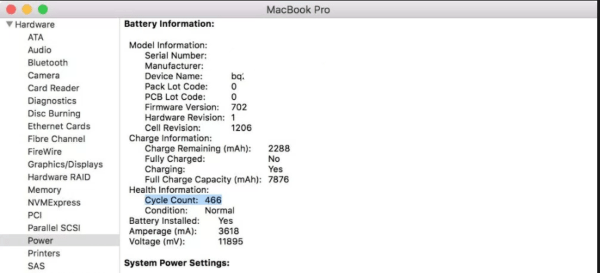
تحصل أجهزة Mac الحديثة على 1000 دورة على الأقل قبل حدوث مشكلة ، حتى إذا كان لديك جهاز Macbook قبل عام 2010 ، فقد يكون لديك 500 دورة متاحة فقط قبل نفاد البطارية.
أعد تعيين خدمة تحذير البطارية على جهاز Mac
إذا تلقيت تحذيرًا بشأن خدمة البطارية ، تكون الدورة السابقة تقريبًا. 1000 لأجهزة Mac الأحدث (أحدث من 2010) أو حوالي 500 لأجهزة Mac ما قبل 2010 ، لذلك من المحتمل أن تنفد طاقة بطاريتك.
ولكن إذا كانت دورتك منخفضة نسبيًا ، فقد تكون هناك مشاكل أخرى ويجب عليك استخدام الطريقة التي سأشرحها لك لمحاولة حل المشكلة بنفسك قبل التفكير في استبدال البطارية مباشرة.
إعادة معايرة البطارية
أول شيء يجب أن تجربه هو إعادة معايرة البطارية. إن إعادة معايرة البطارية يعني بشكل أساسي إزالتها تمامًا (وهو أمر نادرًا ما يفعله معظمنا) ثم إعادة شحن البطارية بالكامل حتى تتمتع دائرة إدارة البطارية على جهاز MacBook بفرصة لرؤية النطاق الكامل للشحن ممكن على البطارية.
تستغرق إعادة معايرة البطارية يومًا أو أكثر ، لذلك ، إذا أمكن ، قم بذلك خلال عطلة نهاية الأسبوع عندما لا تكون بحاجة إلى جهاز MacBook للعمل. إليك كيفية القيام بذلك:
- قم بشحن بطارية MacBook الخاصة بك إلى 100٪ ، حتى تتحول حلقة ضوء MagSafe إلى اللون الأخضر أو تشير القائمة المنسدلة رمز البطارية إلى أن MacBook مشحون بالكامل.
- حافظ على تشغيل الكمبيوتر المحمول أثناء توصيله بمصدر الطاقة لعدة ساعات.
- افصل جهاز MacBook عن مصدر الطاقة ، ولكن استمر في تشغيله. يمكنك استخدامه بشكل طبيعي أو تركه وشأنه. قم بتشغيل برنامج معالج مكثف لتسريع العملية إذا رغبت في ذلك.
- عندما ترى تحذيرًا بانخفاض طاقة البطارية ، احفظ أي عمل تقوم به.
- دع MacBook يذهب حتى الموت بسبب نقص الطاقة.
- اترك جهاز MacBook طوال الليل بدون كهرباء.
- اشحن جهاز MacBook مرة أخرى في صباح اليوم التالي حتى يمتلئ.
يجب أن يكون جهاز MacBook قادرًا الآن على قياس حالة البطارية بدقة أكبر. إذا أدى هذا إلى حل أي من المشاكل ، فسوف يختفي تحذير خدمة البطارية. بالإضافة إلى ذلك ، سترى أن مقياس بطارية Mac OS الخاص بك يوفر الآن قراءة أكثر دقة لحالة البطارية ، دون أي فقدان للطاقة أكثر إثارة للدهشة.
أعد تعيين SMC لإيقاف خدمة تحذير البطارية على جهاز Mac
والشيء التالي الذي يجب عليك تجربته هو إعادة تعيين وحدة تحكم إدارة النظام (SMC). هذه شريحة أجهزة تتحكم في تكوينات الأجهزة المختلفة ، بما في ذلك نظام الطاقة. على الرغم من أنها موثوقة للغاية ، إلا أنها قد تواجه في بعض الأحيان مشاكل تتطلب إعادة التشغيل. العملية سهلة للغاية ، ولكن يمكن أيضًا إعادة ضبط أي تعديلات على خطة الطاقة أو تكوين الأجهزة. إليك كيفية إعادة تعيين SMC:
- قم بإيقاف تشغيل MacBook.
- اضغط على Shift + Ctrl + Option + زر الطاقة الأيسر في وقت واحد مع الاستمرار.
- حرر جميع المفاتيح في وقت واحد.
- قم بتشغيل الكمبيوتر المحمول.
يتحكم SMC في مروحة الكمبيوتر ، والإضاءة الخلفية ، ومصابيح المؤشر ، بالإضافة إلى الجوانب المختلفة للشاشة ، والمنفذ ، والبطارية ، لذا ستؤدي إعادة التشغيل إلى إجبار MacBook على العودة إلى الإعدادات الافتراضية لكل هذا. . أنا
إذا تسببت مشكلة مؤقتة في SMC في تحذير خدمة البطارية ، فيجب حلها.
طريقة أخرى لتجاوز خدمة تحذير البطارية على جهاز Mac
إذا كانت بطاريتك لا تزال في عدد الدورات النظرية الخاصة بها وحاولت معايرة SMC وإعادة تعيينها ولا يزال تحذير بطارية الخدمة ظاهراً ، فليس لديك سوى خيار واحد: خذها إلى Apple المخزن.
إذا مر أقل من عام على شراء MacBook ، فلا تزال بحاجة إلى الحصول على ضمان. ومع ذلك ، بعد تلك النقطة (ما لم تكن تحت AppleCare وضمن فترة ضمان ممتدة لمدة ثلاث سنوات) ، ستكلف البطارية البديلة 129 دولارًا أو أكثر.
كيفية إطالة عمر بطارية ماك الخاص بك
إذا كنت تخطط للحفاظ على جهاز MacBook الخاص بك في الخدمة لفترة طويلة ، فيجب أن تكون الأولوية للحفاظ على البطارية في حالة قصوى.
هذا هو العنصر الأكثر احتمالا للخروج ويحتاج إلى استبداله. فيما يلي بعض الاقتراحات للحفاظ على طاقة البطارية.
حافظ على تثبيت Mac الخاص بك
من الواضح أنه من الجيد جدًا أن تكون قادرًا على الجلوس مع جهاز MacBook في حضنك على الشرفة وتصفح الويب أو كتابة رواية أثناء الاستمتاع بغروب الشمس ؛ الهدف من جهاز الكمبيوتر المحمول هو أنه جهاز محمول.
ومع ذلك ، هناك العديد من المرات التي تجلس فيها على طاولة مثل أجهزة الكمبيوتر الأخرى. عندما تتمكن من الوصول إلى مأخذ التيار المتردد ، استخدمه. وهذا يقلل من عدد مرات شحن جهاز MacBook وإطالة عمره.
تجنب الكشف عن درجة الحرارة القصوى لجهاز Mac الخاص بك
تعمل أجهزة MacBook في مجموعة متنوعة من درجات الحرارة الخارجية ، ولكن نطاق درجة الحرارة المثالي هو 62 درجة إلى 72 درجة فهرنهايت. سيعمل محركك بشكل جيد في درجات الحرارة الباردة ؛ على الرغم من أن بطاريتك لن تدوم طويلاً ، إلا أنها لن تتلف بفعل البرد. ومع ذلك ، يعد تثبيت البطارية في درجات حرارة التجمد أمرًا خطيرًا للغاية: لا تقم أبدًا بشحن بطارية الليثيوم في مكان بارد. الحرارة قصة أخرى. يمكن أن تؤدي درجات الحرارة فوق 95 درجة فهرنهايت إلى تلف البطارية بشكل دائم وتقليل سعتها. سيؤدي الشحن في درجات الحرارة المرتفعة إلى حدوث أضرار إضافية. يجب أن يتجنب برنامج MacBook الشحن في هذه الظروف البيئية القاسية ، ولكن لا يضر أن تكون على دراية به.
قم بتخزين جهاز Mac الخاص بك بنصف الشحن
في التخزين ، ستستهلك بطارية MacBook ، ولكنها بطيئة جدًا. إذا كنت تخطط لتخزين جهاز MacBook لفترة طويلة (أكثر من شهر) ، فقم بشحن البطارية إلى حوالي 50٪ من سعتها قبل القيام بذلك.
يمكن أن يتسبب تركها في حالة تخزين كامل في فقدانها للسعة ، بينما يمكن أن يؤدي تخزينها بدون تحميل إلى فقدان القدرة على الشحن. إذا احتفظت بالجهاز لأكثر من ستة أشهر ، فيجب عليك تشغيله وإعادة شحنه حتى 50٪ كل ستة أشهر. يجب تخزين MacBook في بيئة جافة لا تتجاوز 90 درجة فهرنهايت
إذا وجدت هذه المقالة الإرشادية مفيدة ، يمكنك العثور على مقالات TechJunkie المفيدة الأخرى ، بما في ذلك:
هل تعرف طرقًا أخرى للحفاظ على بطارية MacBook في حالة جيدة أو كيفية التخلص من خدمة تحذير البطارية؟ هل سبق لك أن واجهت بعض المشاكل مع بطارية MacBook أو MacBook Pro؟ أخبرنا في التعليقات أدناه.
